

LINEのビデオ通話を録画して見返したいなぁ

ビデオ通話は録画可能です。iPhoneならとても簡単にできますよ
LINEビデオ通話は録画できる?
インターネットの通信料以外は無料のLINEビデオ通話。
メッセージや音声通話も良いですが、離れた場所に住む恋人や家族、友人などの顔を見ながらの会話は特別です。
そんなビデオ通話でのやりとりを、大切な思い出として残しておきたいという人もいるでしょう。
結論から言いますと、ビデオ通話を録画、保存することは可能です。
iPhone、Android、パソコン、使用する機器は様々だと思いますが、今回は非常に簡単に録画できるiPhoneの録画方法をスクリーンショットと共にご紹介していきます。
LINEビデオ通話 iPhoneの録画方法
iPhoneでは以前、「Shou」という画面録画用アプリでの録画がオススメされていました。
しかしこのアプリ、Appleの公式ではないのでダウンロードをするなら自己責任で、というもの。
しかし、iOS11以降のiPhoneであれば、アプリをダウンロードしなくてもiPhone内蔵の機能だけで簡単にビデオ通話を録画することができます。
その方法は、コントロールセンター内の「画面収録」ボタンを押すだけ!
と言っても、画面収録ボタンがコントロールセンターにないと始まりません。
ここからはスクリーンショットと共に説明していきますね。
①「設定」を開き「コントロールセンター」をタップ
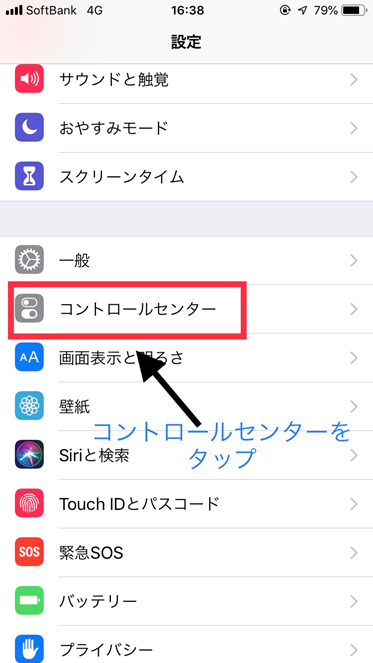
②コントロールセンター内の「コントロールをカスタマイズ」をタップ
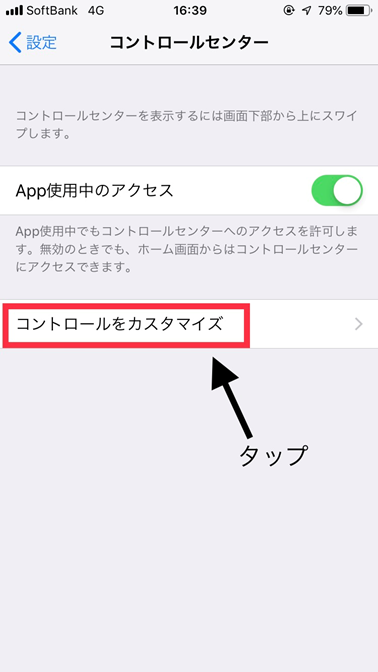
③カスタマイズできる機能が色々と出てきます。
その中から「画面収録」を探して「+」ボタンタップでコントロールセンターに追加
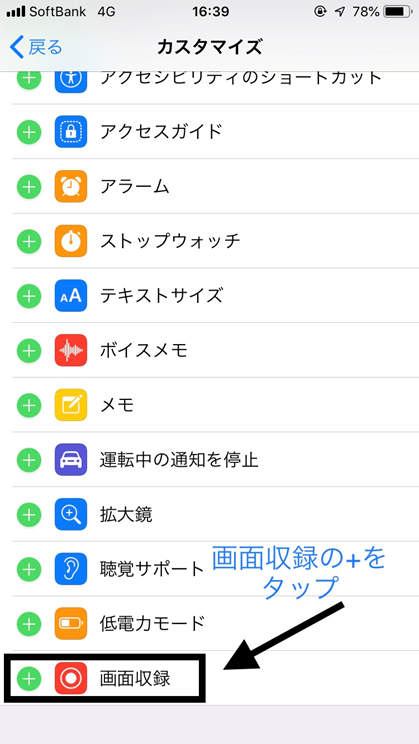
④コントロールセンターに画面収録が追加されました!
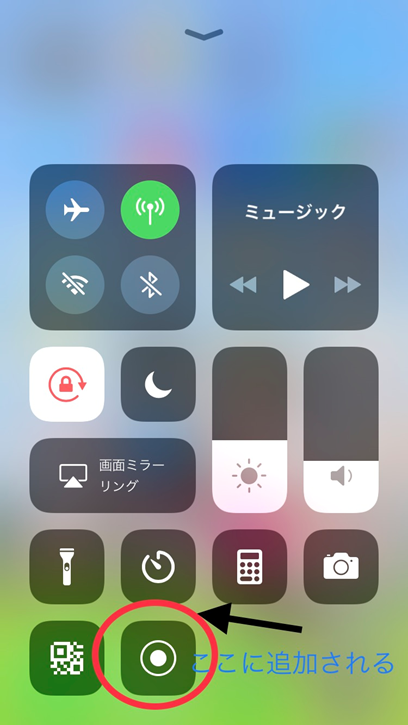
ボタンの場所を変えたい場合は先ほどのカスタマイズ内で変更できます。
あとは、録画したいタイミングでこのボタンを押すと「3、2、1」というカウントダウン後に画面上部(ステータスバー)が赤くなり、録画が開始されます。
カウントしている間にLINEを開いても良いですし、ビデオ通話の呼び出し中、通話中に録画ボタンを押すこともできます。
終了したい時は、再度コントロールセンターから画面収録ボタンをタップするか、赤くなっているステータスバーをタップすればOKです。
「保存されました」という旨の通知が表示され、通常の写真や動画と共に「写真」の中に保存されます!
これでいつでも録画したビデオ通話を見ることができますよ。
無事録画できていれば問題ありませんが、まれに「音声が入っていない!」という場合があります。
この画面収録、iPhoneから出ている音声(呼び出し音やBGMなど)は聞こえるままに録音されます。
マナーモードの場合は無音という訳ですね。
ということは、相手の声は問題なく録音されるはずです。
自分の声は外部からの音声なので、録音されていない場合にはマイクオーディオをオンに設定する必要があります。
画面収録ボタンを長押し、もしくは強くタップすると、マイクのオン・オフを設定する画面が出てきますので、そちらで切り替えを行ってください。
ちなみにこの画面収録、当然ですがビデオ通話以外にも色々なものを録画できます。
ゲームの実況、設定のやり方の動画説明などにも役に立つのでぜひ使ってみてくださいね。
LINEビデオ通話 Androidは録画不可能?
iPhoneではビデオ通話を安全に、そして簡単に録画することができますが、Androidではどうなのでしょうか?
残念ながらAndroidにはiPhoneのような画面録画機能はありません。
しかし、「AZ スクリーン レコーダー」という無料アプリをダウンロードすれば、簡単にビデオ通話を録画することができます。
このアプリは無料にも関わらず、文字入れなどの編集を行えたり、画質を下げて動画の容量を減らすこともできます。
iPhoneの場合、これらは画面収録にはない機能ですので、動画の長さを変える以外の編集を行いたい場合は別途動画編集アプリをダウンロードする必要があります。
この点はAndroidの方が勝っていると言えるのではないでしょうか?
アプリを使用することによって、Androidでもビデオ通話の録画は可能ということがわかりました。
ぜひ試してみてくださいね。
まとめ
LINEビデオ通話は内蔵機能やアプリをダウンロードすることによって、iPhone、Androidどちらでも録画することができます。
設定や使い方もわかりやすいので、大切な人とのやりとりを誰でも簡単に思い出として残せます。
お互いの顔を見て話す貴重な瞬間を、ぜひ形に残してみてくださいね。
